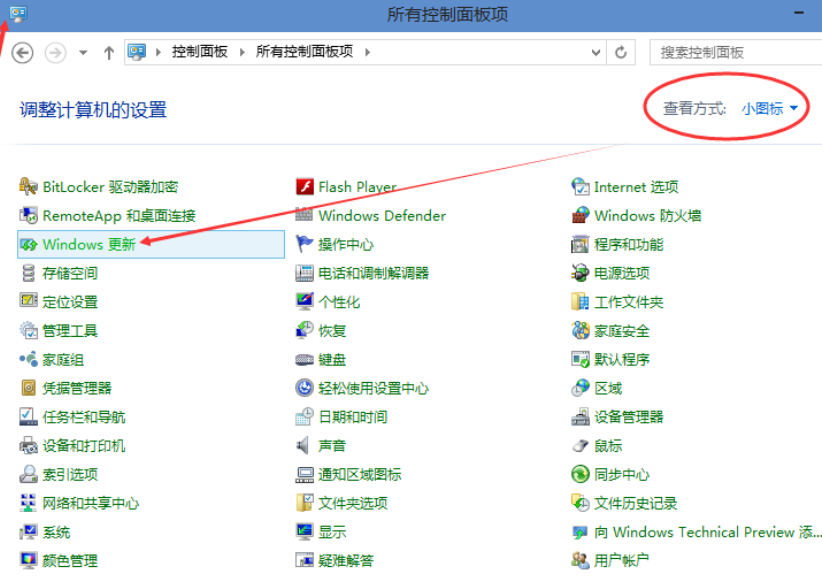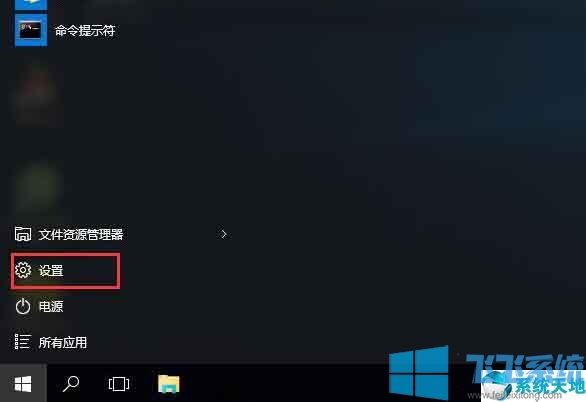- 编辑:飞飞系统
- 时间:2024-10-02
Win10宽带连接如何设置? 最近有朋友问我Win10宽带连接在哪里。相信很多朋友对于这个问题都不太清楚。有时候我们换了路由器,需要重新设置网络连接,但是很多朋友还是不知道Win10中宽带连接如何设置,那么Win10中宽带连接在哪里呢?下面小编就为大家介绍一下Win10中如何设置宽带连接。快来看看吧!
Win10设置宽带连接的方法首先,点击电脑左下角的“Windows键”,查看设置。

点击“设置”进入“设置主页”。

如果点击“Windows键”时没有设置按钮,请右键单击桌面,点击“显示设置”,进入“显示”页面,点击左上角的“设置”按钮(齿轮-如图),然后进入“设置主页”。


在“设置主页”中,我们可以看到“网络和Internet”,点击进入,我们可以看到下面有一个“拨号”。

点击“拨号”,可以看到拨号--建立新连接。

单击“设置新连接”并选择连接选项。我选择第一个“连接到互联网”,然后单击“下一步”。

单击“宽带(PPPoE)(R)”继续下一步。

输入您的宽带账号和密码,点击“记住密码”,下次只需点击“连接”即可。设置“连接名称”,以便下次连接时方便查找。

设置完成后,点击下方的“连接”。如果连接成功,会提示“您已连接到互联网”。

设置好宽带连接后,我们可以在桌面右下角找到一个电脑图标,点击它。宽带连接是我们设置的新连接。

点击“宽带连接”进入拨号页面,点击宽带连接,会弹出三个按钮。我们只需点击“连接”即可。如果需要,您也可以将其删除,然后重置新连接。